Kako se koristi Windows 10 šarm
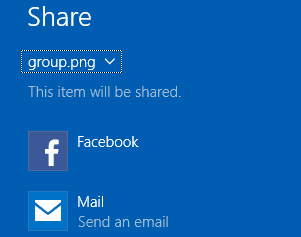
Windows 10 ubio je dosadnu traku čari, a dijeljenje datoteka drugačiji je postupak putem File Explorera. Evo pogleda kako se to radi u novom OS-u.
Od izdavanja sustava Windows 8, operativnisustav uključuje sučelje za dijeljenje na cijelom sustavu, iako nismo bili njegovi veliki obožavatelji u ranim danima Charms Bar-a. U sustavu Windows 10 Charms Bar je mrtav, a umjesto toga, značajka dijeljenja ugrađena je u File Explorer. Ovo je veliko poboljšanje i znatno olakšava dijeljenje datoteka u sustavu Windows 10 putem e-pošte ili društvenih medija.
Fotografije dijelite na Instagramu, Facebooku i drugim u Windowsima 10
Kartica Dijeljenje u File Exploreru radi s bilo kojom datotekom, ali je najkorisnija za fotografije i videozapise koje želite podijeliti na društvenim mrežama.
Na primjer, ako želim podijeliti fotografiju u svomMapa slika na Instagramu, odaberite fotografiju, odaberite karticu Dijeli, a zatim kliknite Dijeli. To će otvoriti šarm Dijeljenje koji vam omogućuje odabir jedne od dostupnih aplikacija.
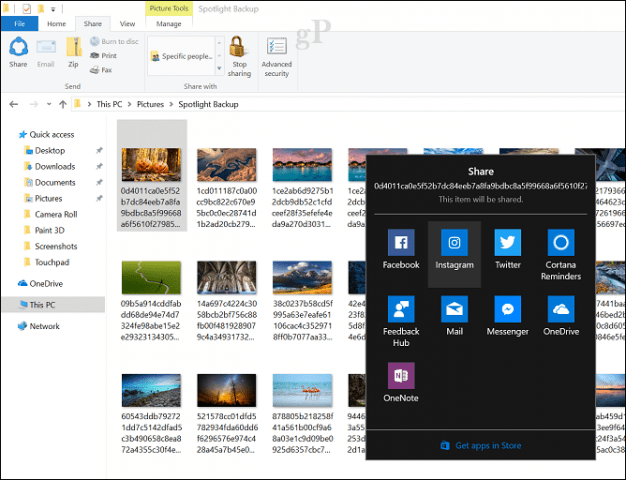
Šarm za dijeljenje dostupan je i u aplikacijama kao što je Microsoft Edge.
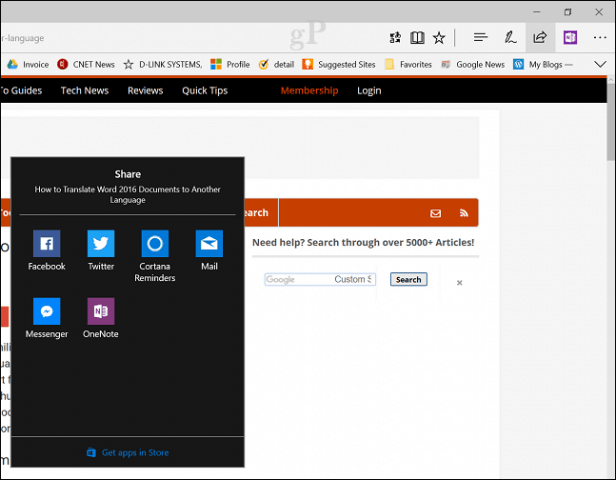
Još jedna dobra funkcija dijeljenja koju sam pronašao u programu Microsoft Edge je mogućnost dijeljenja kartica koje ste stavili na stranu.
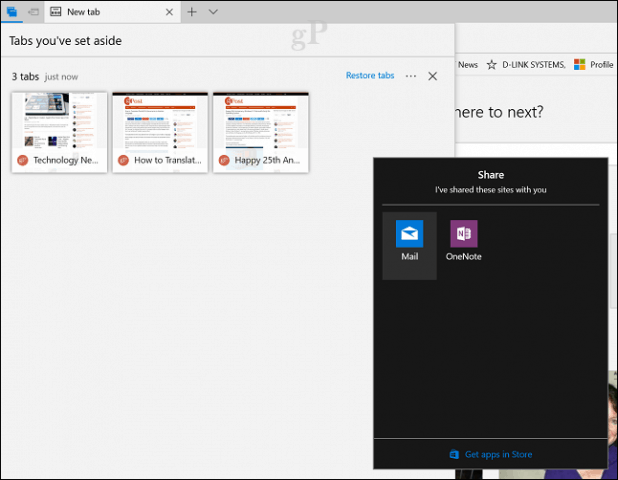
Otvorite okno za postavljanje, kliknite izbornik elipsaa zatim kliknite kartice Dijeli. To će otvoriti šarm dionica; popis podržanih aplikacija je ograničen, ali to je sjajan način slanja web stranica koje vas zanimaju ili ih kopirati u OneNote.
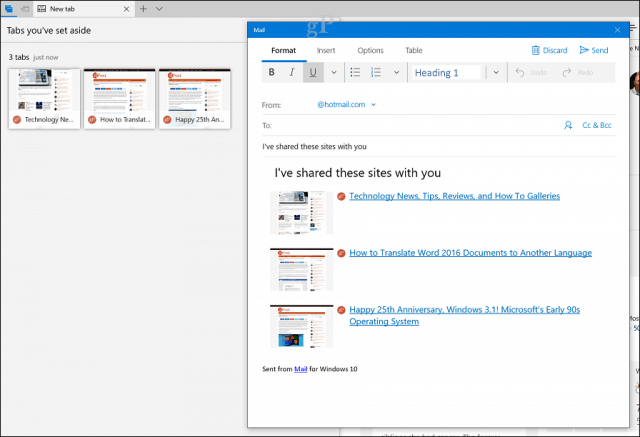
Ovo je dobrodošao dodatak u sustavu Windows 10 jer je sposobnost dijeljenja web stranica nakratko nestala kada je umrla traka Charms Windows 8.
Windows 8 Charms Bar vs. Windows 10 Dijelite šarm
Gumb za Windows 10 Share kao što vidimo u izdanju Creators Update-a prešao je daleki put od ranih dana. Bilo je vrlo nezgodno u sustavu Windows 8, gdje ste morali podići Charms Bar:
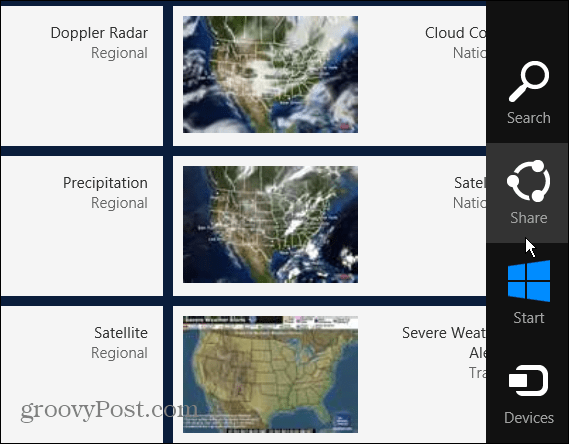
U Windows 10 build 9926 počeli smo vidjeti nekepoboljšanja. Ovdje smo prvi put vidjeli karticu Dijeli, koja se pojavljuje kada odaberete datoteku. Postoje različite mogućnosti ovisno o vrsti datoteke koju ste odabrali. Na primjer, ako odaberete mapu, gumb Dijeli će biti zasivljen, ali gumb Zip je dostupan. Nakon što ste komprimirali datoteku, možete je dijeliti. Na kartici Dijeljenje također se nalazi mogućnost snimanja, ispisa ili faksiranja, kao i upravljanje mrežnim opcijama dijeljenja.
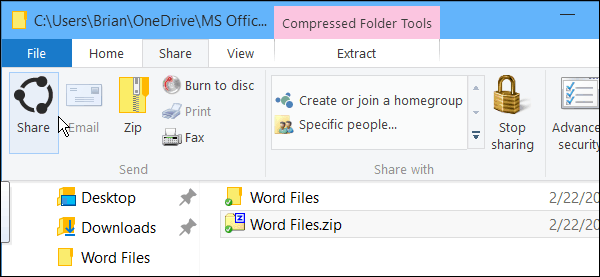
Prije nego što je trgovina Windows 10 nestala s tla,koristili ste datoteke u bočnoj traci. Jednom kada zatvorite bočnu traku za dijeljenje, svi vaši podaci su izgubljeni i više ih niste mogli vratiti. Dakle, ako biste npr. Napisali dugačak post na Facebooku i željeli dodati drugu sliku, morat ćete početi ispočetka. Srećom, ovo je bolje u programu Creators Update, jer umjesto toga možete koristiti aplikaciju Windows 10.
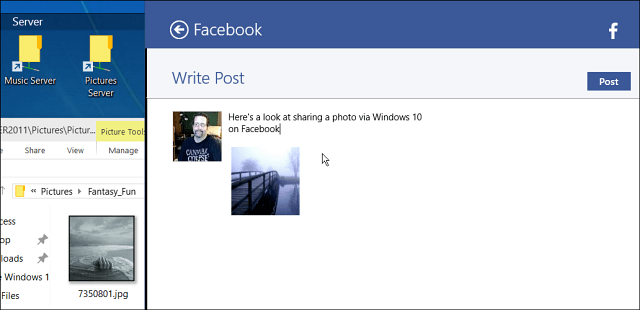
Kao i do sada, također možete dijeliti podatke i iz Universal aplikacija. Kada je otvorena univerzalna aplikacija, ispod otvorim aplikaciju Vrijeme, kliknite izbornik hamburgera u gornjem lijevom kutu, a zatim Dijeli.
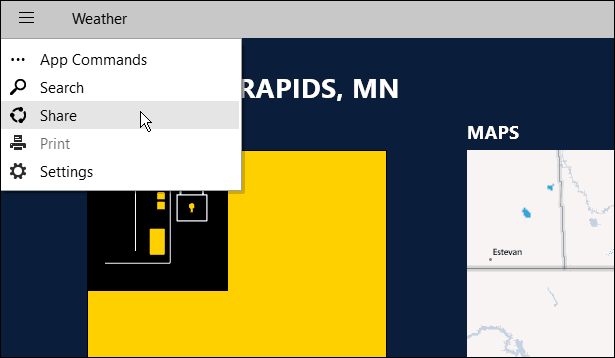
Opcije dijeljenja možete promijeniti na Postavke> Sustav> Dijeli i tamo možete uključiti ili isključiti aplikacije s kojima želite dijeliti i redoslijed prikaza aplikacija na popisu.
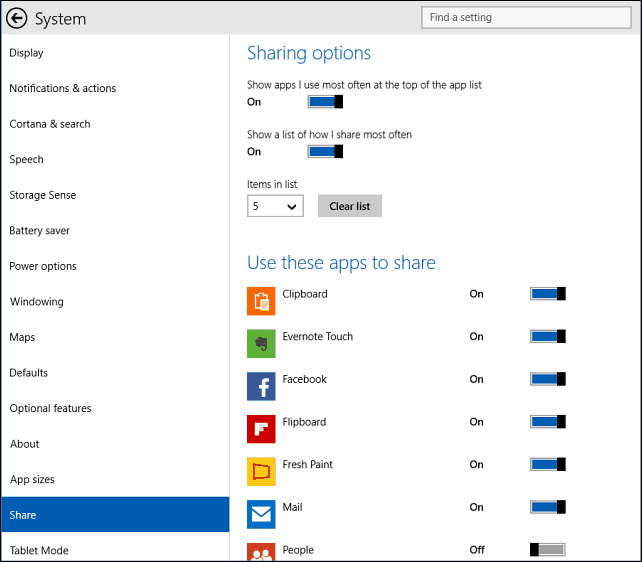
Sveukupno, gumb za dijeljenje prešao je daleki put. U svojoj prvoj iteraciji primijetili smo da bismo željeli da je to dizajnirano drugačije, možda da imamo skočni izbornik aplikacija kada umjesto toga kliknete gumb Dijeli. Također smo se žalili na nemogućnost dijeljenja web stranice u Windows 8 klikom na Share charm. Obje ove stavke adresirane su u programu Creators Update, što znatno olakšava dijeljenje u sustavu Windows 10.
Dijelite li datoteke izravno iz programa Windows 10 File Explorer? Što bi Microsoft trebao sljedeće riješiti u vezi s ovom značajkom?






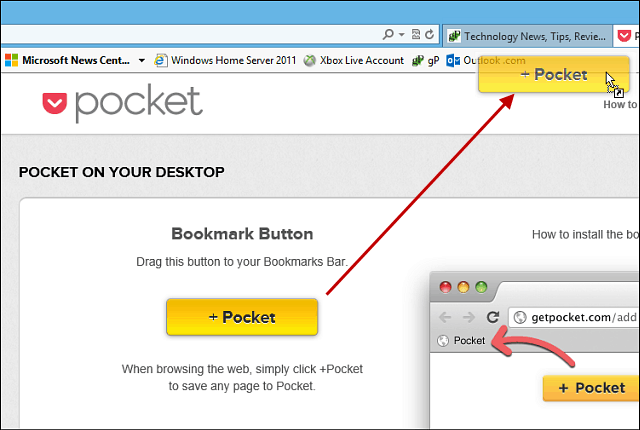



Ostavite komentar